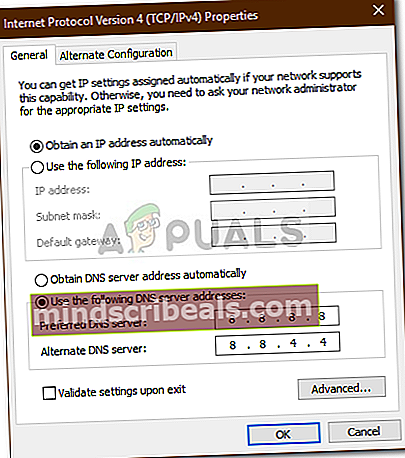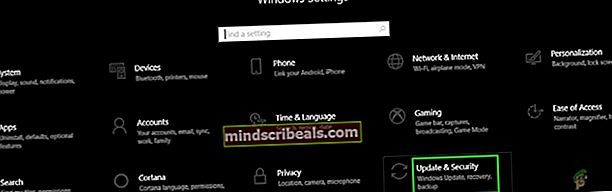NUSTATYTI: Nepavyko prisijungti prie „Windows 10“ naujinimo paslaugos
Pastaruoju metu daugelis žmonių pranešė, kad susiduria su klaidos pranešimu „Nepavyko prisijungti prie naujinimo paslaugosŽinoma, kad ši problema kyla bandant atnaujinti sistemoje „Windows 10“ operacinę sistemą. Problemą gali sukelti kelios priežastys, nes negalite prisijungti prie naujinimo paslaugos, kaip nurodyta klaidos pranešime. Keletas iš šių veiksnių gali būti jūsų interneto ryšys, „Windows“ naujinimo komponentai ir kt.

Problema turi būti greitai išspręsta, nes tai neleidžia gauti naujausių „Microsoft“ siunčiamų naujinimų. Atnaujinimai yra būtini jūsų sistemai, nes juose paprastai yra klaidų taisymų, naujų funkcijų ir patobulinimų bei didesnis stabilumas. Šiuo metu šis klausimas neturi oficialaus sprendimo, nes vienas iš „Microsoft“ inžinierių pareiškė, kad komanda nagrinėja šį klausimą ir turėtų būti greitai išspręsta. Tačiau yra keletas bendruomenės pateiktų rezoliucijų, kurios pasirodė veiksmingos daugeliui vartotojų, todėl jas verta išbandyti.
Kas sukelia „Windows 10“ klaidą „Nepavyko prisijungti prie naujinimo paslaugos“?
Na, kaip jau minėjome, problemą gali sukelti keli veiksniai. Kiek žinoma iki šiol, problemą dažnai gali sukelti šios priežastys:
- Trečiosios šalies antivirusinė programa: Jūsų trečiosios šalies antivirusinė programa kartais gali parodyti klaidos pranešimą. Klaidos pranešimą gali sukelti antivirusinės programos nustatyti apribojimai.
- Jūsų interneto ryšys: Kai kuriais atvejais „Microsoft“ nėra kaltas, nes problemos priežastis yra jūsų interneto ryšys. Tokią galimybę galite pašalinti perėję į alternatyvų tinklą.
- „Windows“ naujinimo komponentai: Jūsų sistemos „Windows“ naujinimo komponentai yra atsakingi už sėkmingą naujinio atsisiuntimą ir įdiegimą į sistemą. Tačiau kai kuriais atvejais negalite gauti naujinimo, nes vienas iš šių komponentų veikia netinkamai.
Tai apibendrina galimas problemos priežastis. Dabar, norėdami išspręsti problemą, galite įgyvendinti šiuos sprendimus. Žemiau pateiktame sąraše yra „galimi“ sprendimai, nes problema vis dar sprendžiama. Šie sprendimai pasiteisino ir kitiems vartotojams, ir kas gali žinoti, kad tai gali pasiteisinti ir jums.
1 sprendimas: išjungti trečiųjų šalių antivirusinę programą
Pirmasis žingsnis, kurį turite atlikti, kad išspręstumėte problemą, būtų išjungti trečiųjų šalių antivirusinę programą. Išjungus antivirusinę programą bus atkurta įprasta sistemos funkcija ir visi antivirusinės nustatyti apribojimai. Taigi įsitikinkite, kad antivirusinė programa yra išjungta, tada bandykite dar kartą patikrinti, ar nėra naujinimų.

2 sprendimas: išbandykite alternatyvų tinklą
Kai kuriems vartotojams klaidą sukėlė interneto ryšys. Dėl kažkokių keistų priežasčių jie negalėjo atsisiųsti ar ieškoti naujinių naudodamiesi savo tinklo ryšiu. Kai kuriais atvejais tai gali sukelti jūsų DNS konfigūracija. Jei šis atvejis jums tinka, turėtumėte pabandyti naudoti alternatyvų tinklą. Pavyzdys galėtų būti jūsų išmaniojo telefono viešosios interneto prieigos taško naudojimas ir patikrinimas, ar galite patikrinti, ar yra naujinių.
Jei galite tai padaryti, galite tai atjungti ir vėl įjungti interneto ryšį. Tai turėtų išspręsti problemą.
3 sprendimas: DNS konfigūracijos keitimas
Kai kurie žmonės pranešė, kad jų problema buvo išspręsta pakeitus dabartinį DNS į „Google“ DNS nustatymus. Pirmiausia dėl savo DNS konfigūracijos negalėsite atsisiųsti jokių naujinių ar ieškoti atnaujinimų. Tokiu atveju galite pabandyti jį pakeisti ir sužinoti, ar jis išsprendžia problemą. Štai kaip tai padaryti:
- Dešinėje užduočių juostos pusėje dešiniuoju pelės mygtuku spustelėkite Tinklas piktogramą ir pasirinkiteAtidarykite Tinklo ir interneto nustatymus’.
- Spustelėkite „Pakeiskite adapterio parinktis’.
- Dešiniuoju pelės mygtuku spustelėkite tinklo ryšį ir pasirinkite Savybės.
- Raskite „IPv4“ sąraše paryškinkite jį ir tada paspauskite Savybės.
- Įsitikinkite, kadNaudokite šiuos DNS serverio adresusPasirinktas variantas.
- Įveskite 8.8.8.8 pirmame laukelyje ir įveskite 8.8.4.4 antroje dėžutėje.
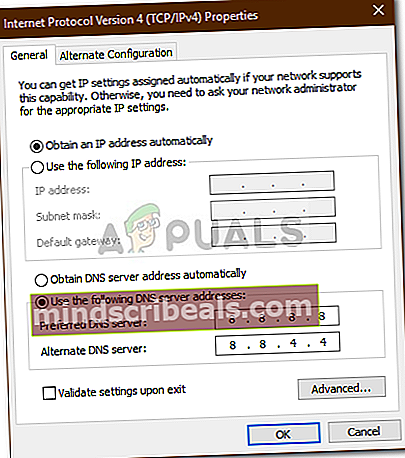
- Spustelėkite Gerai.
- Pažiūrėkite, ar tai išskiria problemą.
- Be to, jei tai neveikia, pabandykite naudoti „1.1.1.1“ ir „1.0.0.1“ kaip DNS konfigūraciją.
4 sprendimas: iš naujo nustatykite „Windows“ naujinimo komponentus
Galiausiai, kadangi „Windows“ turi savo komponentus, kurie yra atsakingi už naujinimų atsisiuntimą ir įdiegimą į jūsų sistemą, problemą galima išspręsti juos iš naujo nustatant. Kai kuriais atvejais jie neveikia tinkamai, todėl kyla problema.
Norėdami iš naujo nustatyti „Windows“ naujinimo komponentus, atsisiųskite šį .zip iš čia ir tada ištraukite jį bet kur, kur norite. Eikite į katalogą, kuriame ištraukėte .zip failą, ir paleiskite ResetWUEng.cmd failą kaip administratorius. Tai iš naujo nustatys jūsų naujinimo komponentus. Pažiūrėkite, ar tai išsprendžia problemą.
5 sprendimas: „Windows Update“ trikčių šalinimas
Kai kuriais atvejais „Windows“ naujinimas gali būti netinkamai sukonfigūruotas dėl šios priežasties. Todėl atlikdami šį veiksmą atliksime „Windows“ naujinimo trikčių šalinimą, bandydami atsikratyti šios problemos. Už tai:
- Paspauskite „Windows“ + „Aš“ norėdami atidaryti nustatymus.
- Spustelėkite „Atnaujinimas ir sauga“ ir pasirinkite „Trikčių šalinimas“ iš kairės srities.
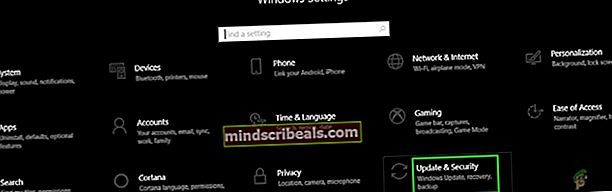
- Trikčių šalinimo lange pasirinkite "Windows "naujinimo" parinktį ir leiskite veikti trikčių šalinimo įrankiui.
- Laukti kad trikčių šalinimo procesas būtų baigtas, ir patikrinkite, ar jame nėra problemų.
6 sprendimas: IP nustatymas iš naujo
Taip pat gali būti, kad „Windows“ susiduria su kai kuriomis ryšio problemomis, kai dėl IP apribojimų ji negali prisijungti prie „Windows“ paslaugos. Todėl atlikdami šį veiksmą mes iš naujo nustatysime IP, o vėliau patikrinsime, ar tai išsprendžia problemą.
- Paspauskite „Windows“ + „R“ norėdami atidaryti eilutę Vykdyti.
- Įrašykite „Cmd“ ir paspauskite „Shift“ + „Ctrl“ + „Enter“ suteikti administratoriaus teises.

- Įveskite šias komandas ir po jų paspauskite „Enter“, kad jas įvykdytumėte.
NETSH INT IP RESET C: \ RESETLOG.TXT NETSH WINSOCK RESET IPCONFIG / FLUSHDNS
- Po to patikrinkite, ar problema išlieka.